教程介绍
很多用户使用浏览器的时候都会需要添加信任点,那么谷歌浏览器该怎么去添加呢?今天就为你们带来了谷歌浏览器添加信任站点教程,想知道的就来看看吧。
添加方法
1、进入浏览器点击右上角的三个横线随后选择“设置”。
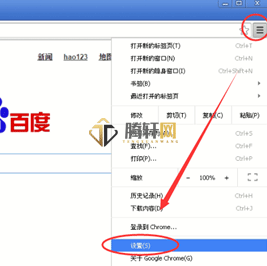
2、进入设置后可以在下面找到“显示高级选项”。
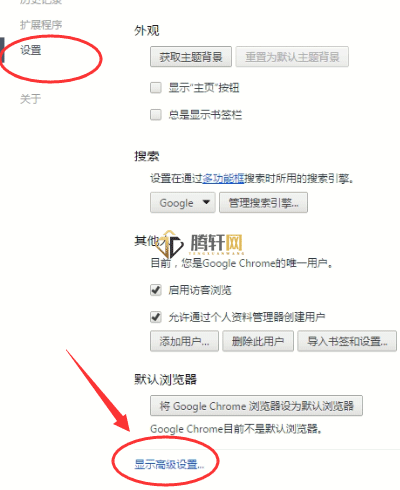
3、随后在里面点击“隐私设置”。
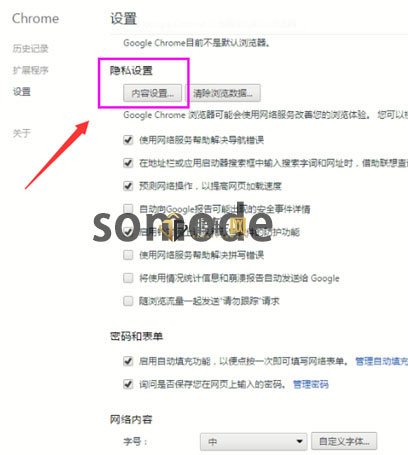
4、随后即可进行添加信任操作。
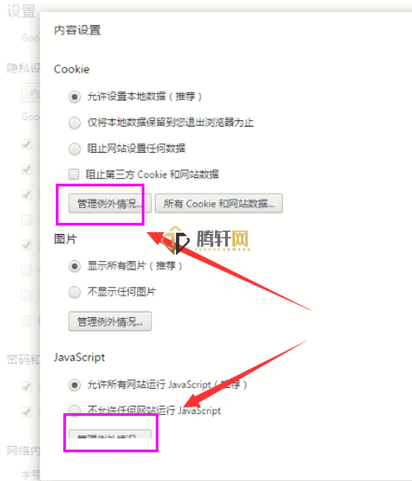
5、接着就能在这里点击添加和排除。

以上本篇文章的全部内容了,感兴趣的小伙伴可以看看,更多精彩内容关注腾轩网www.tengxuanw.com







